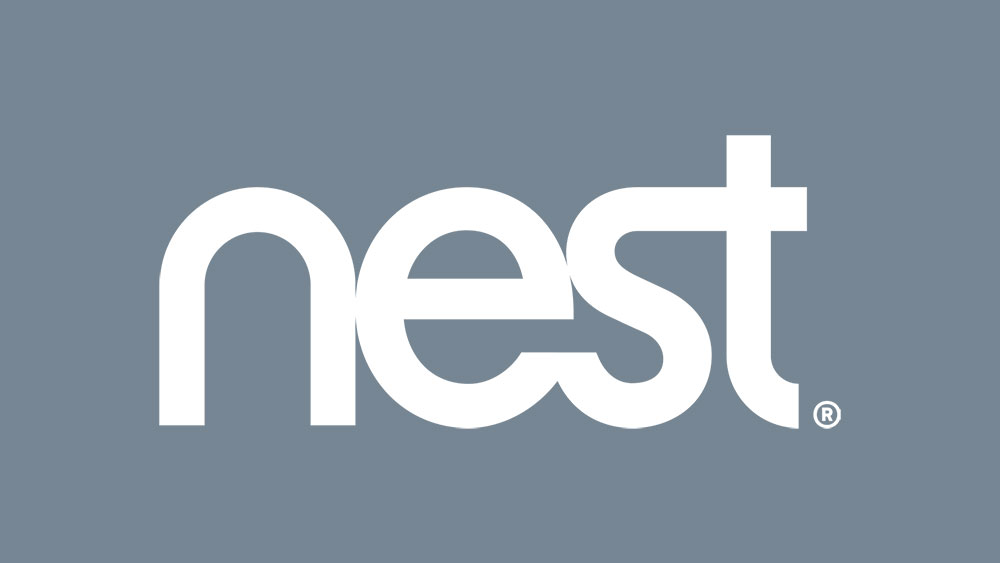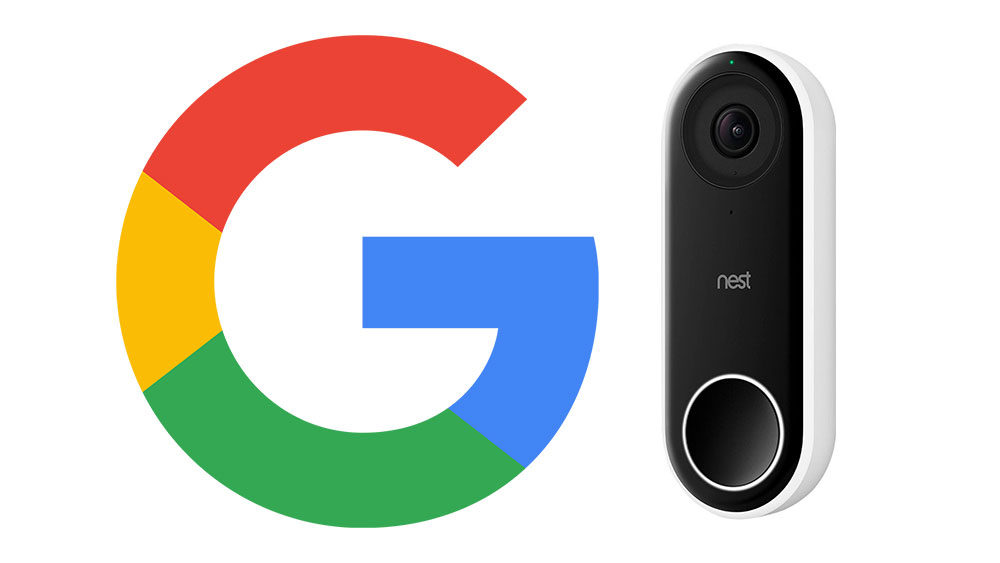
Система дверного звонка Nest Hello — один из новейших продуктов компании Google. Она призвана поднять безопасность вашего дома на более высокий уровень и позволяет следить за входной дверью и всем, что ее окружает, 24 часа в сутки 7 дней в неделю. Вы сможете не только увидеть, кто стучится, но и точно знать, когда вы получили посылку.
Содержание
Как и в любом другом устройстве, в нем иногда могут возникать временные ошибки, которые обычно можно устранить простой перезагрузкой. Однако иногда может потребоваться сброс настроек Nest Hello до заводских. Давайте посмотрим, как это сделать.
Когда следует перезапустить или сбросить настройки Nest Hello?
Вот некоторые проблемы, которые можно устранить, перезапустив или сбросив настройки Nest Hello. Вам следует попробовать сделать это, если:
- Вы вообще не можете подключить камеру к сети Wi-Fi.
- Ваша камера постоянно отключается от Wi-Fi.
- Ваша камера подключена, но кажется, что она не в сети.
- Качество видео низкое.
- Изображение на вашем телефоне заморожено.
- Видео пропускается или приостанавливается.

Перед сбросом Nest Hello на заводские настройки
Перезапуск Nest Hello не стирает автоматически все данные, которые вы ввели с момента первой установки. Однако при сбросе настроек до заводских по умолчанию данные удаляются. Вы потеряете все настройки, и вам придется заново настраивать камеру после сброса.
Перед тем, как сбросить настройки Nest Hello до заводских, убедитесь, что вы хотите это сделать, и, возможно, сделайте скриншот основных настроек, чтобы знать, что делать позже.
Если вы не будете осторожны, вы можете по ошибке сбросить настройки дверного звонка до заводских. Когда вы перезагружаете устройство, используя прилагаемый к нему штырьковый инструмент, убедитесь, что вы не нажимаете на переднюю кнопку. Нажатие на кнопку с булавкой и переднюю кнопку не перезагружает камеру, а сбрасывает ее до заводских настроек.
Сброс заводских настроек вашего Nest Hello
Здесь описано, как сбросить настройки вашего Nest Hello до заводских. Делайте это только после того, как вы испробовали все остальные способы устранения проблемы.
- Используйте штырьковый инструмент, прилагаемый к устройству, или скрепку, чтобы отсоединить дверной звонок от основания на стене. В нижней части Nest Hello есть отверстие для штифта, поэтому вставьте инструмент и отделите дверной звонок от подставки.
- Теперь вставьте инструмент в отверстие на задней стороне Nest Hello.
- Как упоминалось ранее, если вы нажмете кнопку дверного звонка на лицевой стороне, удерживая инструмент, устройство сбросит настройки до заводских по умолчанию.
- Вы увидите, как индикатор начнет вращаться синим цветом, мигать желтым и, наконец, выключится.
- После того, как вы отпустите кнопки, ваша камера подаст сигнал, а индикаторы станут синими.
- Удалите камеру из приложения Nest App, нажав на Настройки, а затем на Удалить камеру. Подтвердите свой выбор и дождитесь получения электронного письма от службы поддержки Nest.
- Теперь вы готовы снова настроить дверной звонок Nest Hello.

Что делать с подпиской на Nest Aware?
Если вы планируете оставить камеру и использовать ее снова после сброса настроек, не отменяйте подписку. Отмена подписки приведет к потере истории видео, снимков, зон активности, и ваша камера будет удалена из приложения. Поскольку резервные копии отсутствуют, вы не сможете восстановить свои видео. Чтобы сохранить видео, вам необходимо загрузить их на компьютер или смартфон.
Перезапуск Nest Hello
Перезапустить систему дверного звонка Nest Hello очень просто. Если вы решите попробовать это вместо сброса устройства к заводским настройкам по умолчанию, выполните следующие шаги:
- Отделите дверной звонок от основания. Используйте штифтовой инструмент или разогнутую скрепку.
- Вставьте штифтовой инструмент в отверстие на задней панели устройства.
- Нажмите и удерживайте около 10 секунд и дождитесь выключения индикатора.
- Вскоре перезагрузка будет завершена. Ваши настройки будут автоматически восстановлены, и Nest Hello самостоятельно подключится к Wi-Fi.
Что еще можно попробовать?
Если Nest Hello все еще не работает, вы можете сделать следующее:
- Убедитесь, что ваш телефон и устройство Nest Hello подключены к одной сети Wi-Fi.
- Обновите приложение Nest на вашем телефоне.
- Перезапустите маршрутизатор и убедитесь, что он находится достаточно близко к дверному звонку.
- Убедитесь, что ваша текущая система дверного звонка совместима с системой Nest Hello.
- Убедитесь, что провода обеспечивают нужное напряжение.
Свежий старт
Описанные выше методы должны устранить проблемы с вашим Nest Hello. Однако если ничего не помогает и у вас все та же проблема, обратитесь к производителю или в службу поддержки Google для устройств Nest.
Как вы решили проблему с Nest Hello? Расскажите нам об этом в разделе комментариев ниже!